win7电脑如何创建wifi热点 笔记本做wifi热点设置
win7电脑如何创建wifi热点?win7系统是一个很经典稳定的电脑系统,但是很多使用win10系统的用户不清楚其中的一些设置方法,比如设置创建无线网络热点,这里电脑系统之家小编给大家分享下在win7笔记本做wifi热点设置的详细方法。
win7电脑如何创建wifi热点:
1、点击桌面开始按钮,在搜索框中输入cmd,找到cmd.exe右击选择以管理员身份运行。
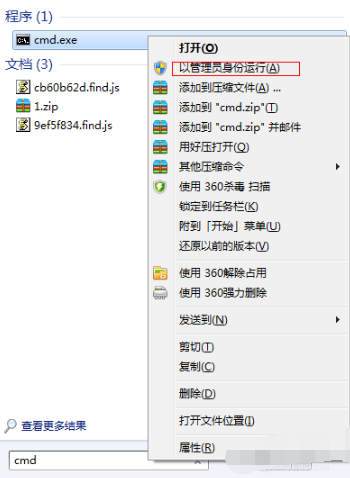
2、然后我们在cmd命令行下我们输入 netsh wlan set hostednetwork mode=allow ssid=4Gtest key=12345678。 其中ssid是用户的无线网络名称、key就是密码。
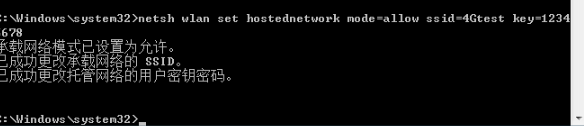
3、接着打开网络和共享中心。
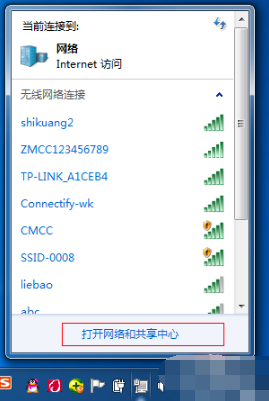
4、选择左侧的更改适配器设置。
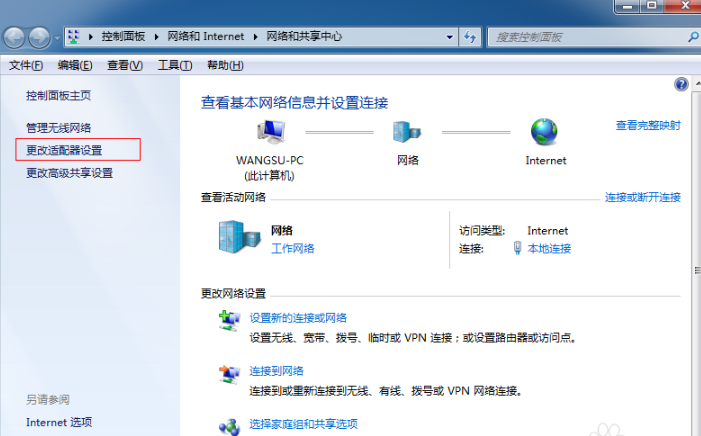
5、进入网络连接查看,是不是多了一个无线网络连接2,其实它是一个虚拟连接。
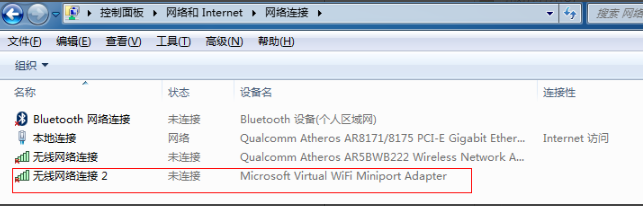
6、接下来就要建立无线网络共享。右击本地连接选择属性。
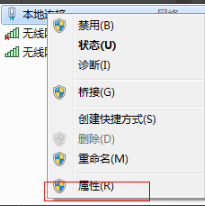
7、在家庭网络连接下选择无线网络连接2。
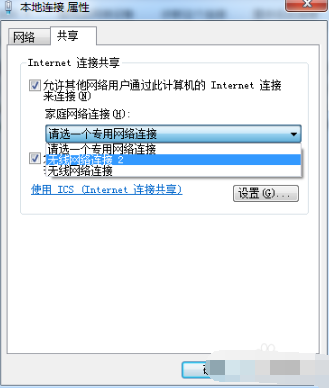
8、无线网络配置好之后就要启用无线网络,再重复第一步,以管理员身份输入 netsh wlan start hostednetwork。(将start改为stop即可关闭该无线网,以后开机后要启用该无线网只需再次运行此命令即可)
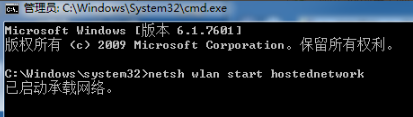
9、命令完成,在网络连接中出现创建的4Gtest虚拟网络连接,笔记本、手机等子机搜索到无线网络输入密码12345678,就能共享上网啦。请注意检查下虚拟无线网卡上有无配置ip,一般是ip=192.168.任意.1,掩码255.255.255.0
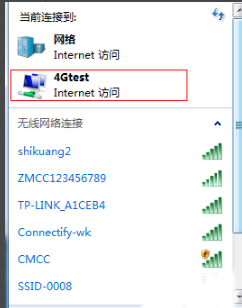
最新推荐
-
excel怎么把一列数据拆分成几列 excel一列内容拆分成很多列

excel怎么把一列数据拆分成几列?在使用excel表格软件的过程中,用户可以通过使用excel强大的功能 […]
-
win7已达到计算机的连接数最大值怎么办 win7连接数达到最大值

win7已达到计算机的连接数最大值怎么办?很多还在使用win7系统的用户都遇到过在打开计算机进行连接的时候 […]
-
window10插网线为什么识别不了 win10网线插着却显示无法识别网络

window10插网线为什么识别不了?很多用户在使用win10的过程中,都遇到过明明自己网线插着,但是网络 […]
-
win11每次打开软件都弹出是否允许怎么办 win11每次打开软件都要确认

win11每次打开软件都弹出是否允许怎么办?在win11系统中,微软提高了安全性,在默认的功能中,每次用户 […]
-
win11打开文件安全警告怎么去掉 下载文件跳出文件安全警告

win11打开文件安全警告怎么去掉?很多刚开始使用win11系统的用户发现,在安装后下载文件,都会弹出警告 […]
-
nvidia控制面板拒绝访问怎么办 nvidia控制面板拒绝访问无法应用选定的设置win10

nvidia控制面板拒绝访问怎么办?在使用独显的过程中,用户可以通过显卡的的程序来进行图形的调整,比如英伟 […]
热门文章
excel怎么把一列数据拆分成几列 excel一列内容拆分成很多列
2win7已达到计算机的连接数最大值怎么办 win7连接数达到最大值
3window10插网线为什么识别不了 win10网线插着却显示无法识别网络
4win11每次打开软件都弹出是否允许怎么办 win11每次打开软件都要确认
5win11打开文件安全警告怎么去掉 下载文件跳出文件安全警告
6nvidia控制面板拒绝访问怎么办 nvidia控制面板拒绝访问无法应用选定的设置win10
7win11c盘拒绝访问怎么恢复权限 win11双击C盘提示拒绝访问
8罗技驱动设置开机启动教程分享
9win7设置电脑还原点怎么设置 win7设置系统还原点
10win10硬盘拒绝访问怎么解决 win10磁盘拒绝访问
随机推荐
专题工具排名 更多+





 闽公网安备 35052402000376号
闽公网安备 35052402000376号